Si ves un símbolo de advertencia en el Apple TV
Obtén información sobre qué hacer si el Apple TV no se enciende después de una actualización de software.
Si surge un problema durante una actualización de software en tu Apple TV, desenchúfalo y vuelve a enchufarlo. Luego, intenta actualizar el software de nuevo. Si el problema persiste, averigua qué modelo de Apple TV tienes y sigue los pasos a continuación para tu Apple TV.
Si tienes un Apple TV 4K
Si ves un mientras intentas actualizar el software de tu Apple TV, o si ves la pantalla de TV en negro y una luz indicadora que parpadea en la parte frontal de tu Apple TV, es posible que tu Apple TV necesite reparación. Obtén servicio técnico.
Si tienes un Apple TV HD o modelos anteriores
Si ves un mientras intentas actualizar el software o si ves la pantalla de televisor en negro y una luz indicadora que parpadea en el Apple TV, puedes restaurar el Apple TV.
Necesitas lo siguiente
Una Mac o una PC. Si usas una PC, también necesitas la app Dispositivos Apple o iTunes.
Una conexión a Internet de alta velocidad
Un cable USB-C para el Apple TV HD o un cable micro-USB para el Apple TV (tercera generación)
Si no dispones de los elementos necesarios para la conexión, realiza una reserva en un Genius Bar o comunícate con un proveedor de servicios autorizado por Apple.
Restaurar el Apple TV
Desconecta el cable HDMI y el cable de alimentación del Apple TV.
En la parte posterior de tu Apple TV HD, conecta un cable USB-C. Para el Apple TV (tercera generación), utiliza un cable micro-USB. Utiliza el cable correcto según el modelo y nunca conectes un cable con conector Lightning a USB en el Apple TV.
Conecta el otro extremo del cable USB-C o micro-USB a un puerto USB en la computadora.
Para el Apple TV (HD o tercera generación), conecta el cable de alimentación.
Si estás usando una Mac, abre una ventana del Finder. Si usas una PC, abre la versión más reciente de la app Dispositivos Apple o iTunes.
Selecciona el dispositivo cuando aparezca en la computadora.
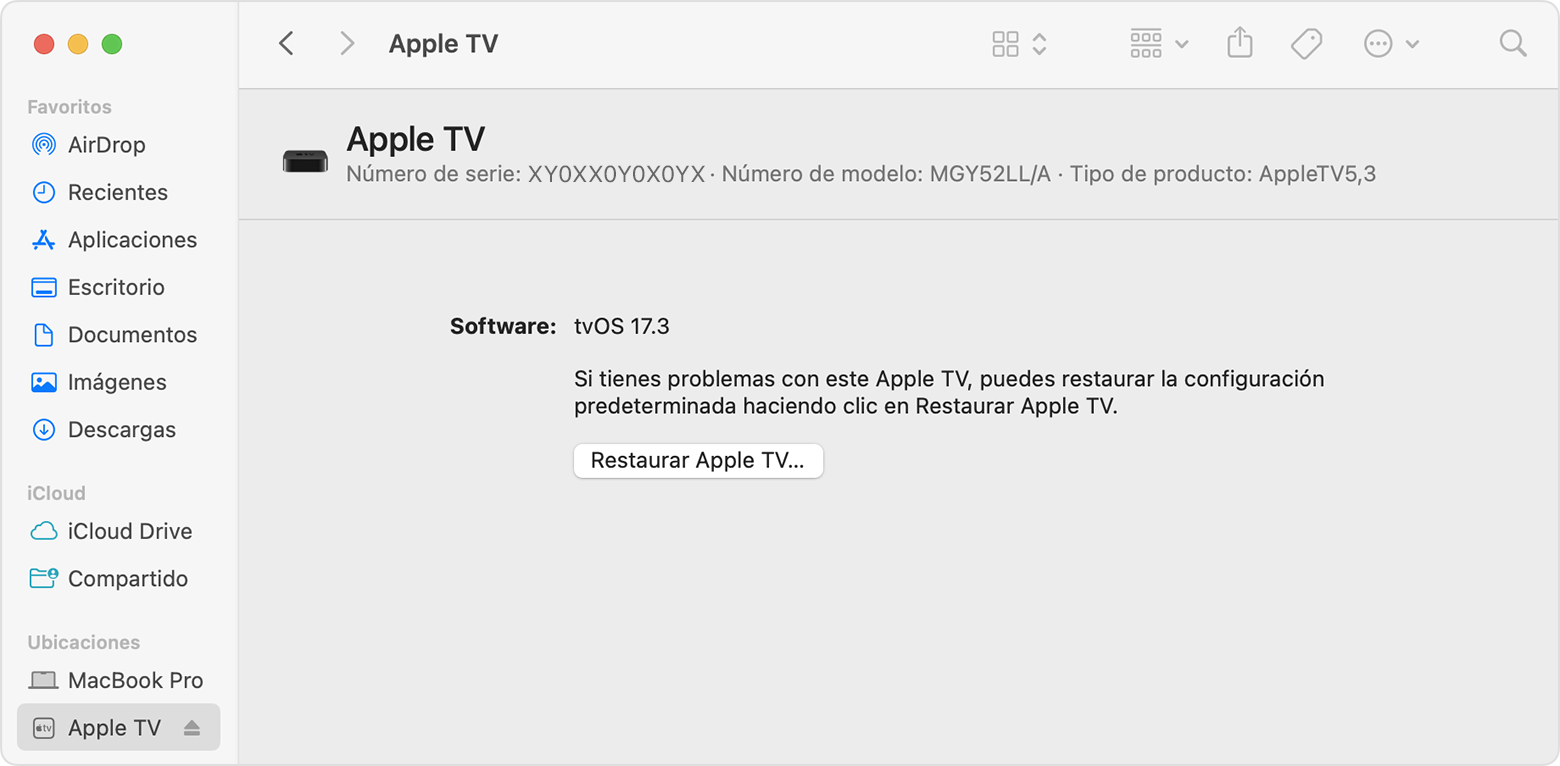
Haz clic en Restaurar Apple TV. Mientras se realiza la restauración, no desconectes ningún cable. El tiempo que demora la restauración del Apple TV depende de la velocidad de la conexión a Internet.
Cuando el Apple TV haya finalizado la restauración, desconecta el cable micro-USB o USB-C y el cable de alimentación si está conectado. A continuación, vuelve a conectar el cable HDMI y el cable de alimentación al Apple TV.
Obtener más información
Si el Apple TV no aparece en iTunes o en la app Dispositivos Apple, o si ves el error de restauración 1603 o 1611, asegúrate de usar un USB-C o cable Micro-USB que admita la transferencia de datos. Es posible que algunos cables que vienen con otros productos o accesorios solo admitan la carga de esos productos (y no la transferencia de datos). O bien, es posible que funcionen solamente con el producto con el que se venden.
Si no puedes restaurar el Apple TV, lleva el Apple TV a una Apple Store o a un proveedor de servicios autorizado por Apple para obtener más ayuda.